유튜브 자동 자막 다운로드하는 가장 쉽고 빠른 방법을 알려드릴게요.
AI 요약하는 방법까지 너무 쉬우니 그대로 따라오세요!

요즘 유튜브 영상이 워낙 많다 보니, 긴 영상을 빠르게 요약해서 보고 싶은 순간이 많아요.
하지만 영상에 자막이 없거나 자동 생성된 자막밖에 없을 때가 있죠.😂

특히 영어나 다른 나라 영상인데 자막이 들어있지 않아서,
자동 자막만 사용할 수 있을 때가 많더라고요. 너무 답답했어요.ㅠㅠ
이럴 때 자막을 다운로드하는 방법, 그리고 AI로 요약하는 최적의 방법을 소개해 드릴게요!
🎯 준비물
✔ DownSub (유튜브 자막 다운로드 사이트)
✔ Gemini, ChatGPT, Copilot (AI 요약 도구)
이제 하나씩 자세히 알아볼게요! 😊
🔹 1. 유튜브 자막 다운로드 (DownSub 활용)
https://downsub.com/ 은 유튜브, Viki, Viu 등에서
자막을 추출해 주는 무료 웹사이트예요.
✅ 사용 방법
1️⃣ 유튜브에서 원하는 영상의 링크를 복사해요.
2️⃣ DownSub 사이트에 들어가서 빈칸에 붙여 넣어요.
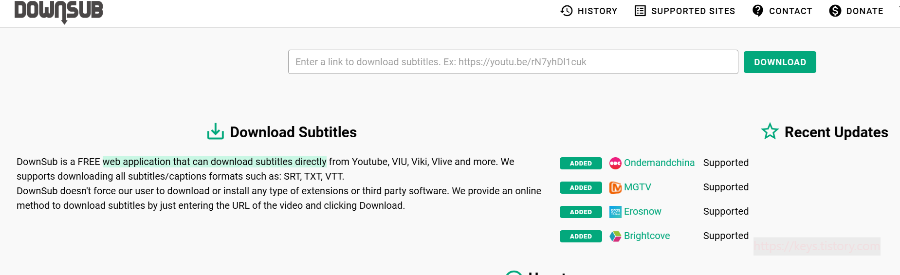
저 빈칸에 주소를 붙여 넣기 하면 돼요!
3️⃣ ‘Download’ 버튼을 누르면 자동 생성된 자막(txt 파일)을 받을 수 있어요.
(영상 자막 파일 형식도 가능해서 좋아요)

💡 자동 자막도 다운로드 가능하므로, 원본 자막이 없어도 걱정 없어요!
🔹 2. 다운로드한 자막을 AI에 넣고 요약하기
자막을 다운로드하였으면 이제 AI 모델에 넣고 요약을 해볼게요.
✅ 사용 가능한 AI 요약 도구
📌 Google Gemini
📌 ChatGPT
📌 MS Copilot
요즘 AI 모델들은 긴 텍스트 입력이 가능해서,
그냥 자막을 통째로 넣고 요약을 요청하면 돼요.
Gemini 같은 경우, 한 번에 긴 내용을 넣을 수 있어서 특히 편리해요.

🔹 3. 효과적인 요약을 위한 팁!
그냥 "요약해 줘"라고 하면 정보가 누락될 수도 있어요.
다음과 같이 프롬프트(질문 방식)를 조금 더 구체적으로 해보세요.
📌 기본 요약 요청 예시
💬 "이 텍스트를 핵심 내용을 중심으로 요약해 줘."
📌 숫자 정보까지 포함하는 요청 예시
💬 "이 텍스트를 숫자 정보까지 포함하여 요약해 줘."
📌 특정 키워드 중심으로 요약 요청
💬 "중요한 개념과 사례를 포함해서 요약해 줘."
이렇게 하면 훨씬 더 유용한 요약 결과를 얻을 수 있어요! 🎯

🔹 4. 자동화 가능할까?
유튜브에서 AI 기반 요약 API를 제공하지 않아서,
현재는 DownSub로 자막을 추출한 후 AI 모델에 입력하는 방식이 가장 정확해요.
🎬 MS Copilot은 실시간 자막 기능도 제공하므로,
녹화된 영상이라면 Copilot로 자막 생성 → AI 요약하는 방식도 활용할 수 있어요!
📌 요약 및 결론
✔ 유튜브 자막이 없거나 자동 생성된 경우, DownSub을 활용해 다운로드
✔ 다운로드한 자막을 Gemini, ChatGPT, Copilot 같은 AI에 입력해 요약
✔ 구체적인 프롬프트 활용으로 요약의 질을 높이기
✔ AI API가 직접 요약해 주는 기능은 제한적이므로 현재로서는 가장 효과적인 방법
이 방법을 활용하면 1시간짜리 영상을 직접 볼 필요 없이,
5분 만에 핵심 내용만 쏙쏙! 요약할 수 있어요. 😊

📢 추가 팁!
💡 AI 요약 기능은 계속 발전 중이에요.
💡 향후 더 편한 방법이 나올 수도 있으니, 새로운 AI 도구도 체크해 보세요!

#유튜브자막 #AI요약 #자막다운로드 #유튜브요약 #자동자막 #영상요약 #DownSub #Gemini #ChatGPT #Copilot
'IT 관련(제품 리뷰, 사용법)' 카테고리의 다른 글
| 페이팔(PayPal) 가입시 국내 은행 코드 총정리- 아마존(Amazon) 포함 (0) | 2025.02.19 |
|---|---|
| 페이팔 가입할 때 당좌 vs 예금, 뭐가 맞을까? (0) | 2025.02.19 |
| M1 vs M2 vs M4 맥 미니 비교: M4 맥 미니 업그레이드할 가치 있을까? (0) | 2025.02.14 |
| 음성 텍스트 변환 방법-가장 쉽고 빠른 2가지! (0) | 2025.02.07 |
| [내돈내산] 약 알람 어플의 끝판왕, 진짜 종결자 찾았어요! (0) | 2025.02.05 |



